Ustvarite nov Microsoft Word 2007 dokument.
Kliknite na zavihek Vstavljanje.
Če bi radi videli, kako se formula vstavlja, preskočite na sličico 09.
|
|||||
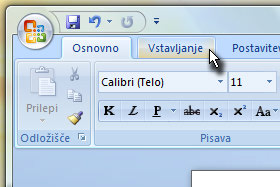 |
|||||
|
|||||
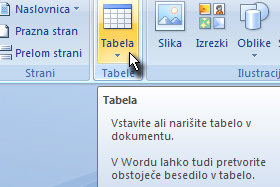
Prikažejo se nova orodja.
Kliknite na Tabela... |
|||||
|
|||||
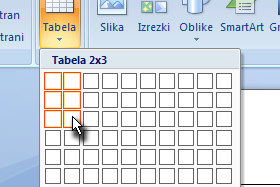
...in izberite Tabela 2x3.
|
|||||
|
|||||
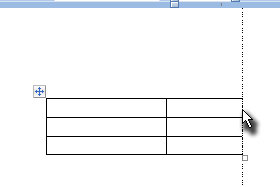
Tabela se je ustvarila.
Jaz sem tabelo pomanjšal tako, da sem jo držal za robove in vlekel z miško. |
|||||
|
|
|
|||||
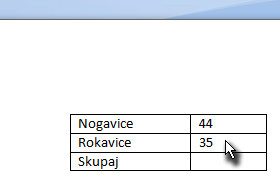
Prepišite podatke iz moje slike.
Improvizacija je seveda dobrodošla. Kliknite z miško znoraj tabele. |
|||||
|
|||||
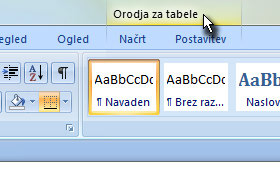
Zgoraj v najvišji orodni vrstici se prikaže zavihek Orodja za tabele.
Kliknite nanj. |
|||||
|
|||||
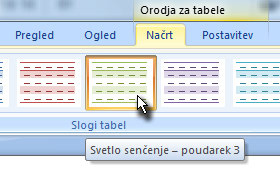
Potem pa izberite poljubno hitro oblikovanje tabele.
Jaz sem izbral Svetlo senčenje - poudarek 3 |
|||||
|
|||||
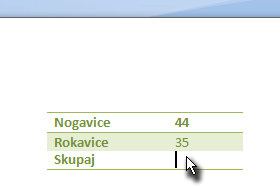
Pogled na mojo tabelo.
Kliknite v celico, kjer bomo sešteli zneska nad njo (glej sliko). |
|||||
|
|||||
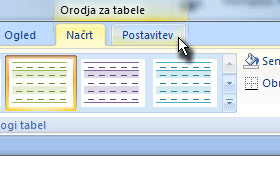
Dodali bomo formulo.
Kliknite sedaj na zavihek Postavitev. |
|||||
|
|||||

Prikažejo se orodja za vstavljanje.
Kliknite na gumb Formula. |
|||||
|
|||||
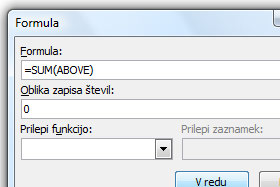
Odpre se okno za vnašanje forumle.
V oknu Formula pustite =SUM(ABOVE), kar pomeni, da bo seštel vse zgornje celice. V primeru, da so celice levo, namesto ABOVE vpišite LEFT. Seveda lahko tudi namesto formule SUM uporabite AVERAGE... Oblika zapisa števil preko izbirnika določite 0. V tem oknu se malo poigrajte. Kliknite na gumb OK. |
|||||
|
|||||
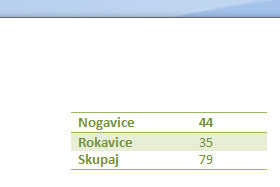
Končali smo.
|
|||||

